Cách tạo nhóm trên Messenger bằng máy tính và điện thoại
Nhóm chat là một tính năng khá phổ biến và hữu ích trên các nền tảng mạng xã hội hiện nay, trong đó có cả Messenger. Trong bài viết ngay dưới đây, Sforum sẽ hướng dẫn bạn cách tạo nhóm trên Messenger bằng máy tính và điện thoại chỉ trong vòng một nốt nhạc. Bạn muốn trao đổi thông tin với hội bạn bè của mình dễ dàng hơn, hãy tham khảo với tính năng nhóm chat trên Messenger.

Lợi ích khi tạo nhóm trên Messenger
Tạo nhóm trên Messenger là một công cụ vô cùng hữu ích và tuyệt vời đối với người dùng. Việc tạo nhóm chat sẽ giúp các thành viên dễ dàng trao đổi thông tin với nhau, các thông báo hay ý kiến cá nhân cũng sẽ dễ dàng truyền tải tới các thành viên trong nhóm hơn.
Tạo nhóm trên Messenger là một công cụ vô cùng hữu ích và tuyệt vời đối với người dùng. Việc tạo nhóm chat sẽ giúp các thành viên dễ dàng trao đổi thông tin với nhau, các thông báo hay ý kiến cá nhân cũng sẽ dễ dàng truyền tải tới các thành viên trong nhóm hơn.
Bên cạnh đó, trong nhóm chat trên Messenger, các thành viên còn có thể đặt biệt danh cho nhau, đặt tên nhóm và đặc biệt người trưởng nhóm còn có quyền thêm hay loại bỏ các thành viên trong nhóm.

Cách tạo nhóm trên Messenger đối với máy tính
Cách tạo nhóm trên Messenger khi sử dụng máy tính như sau:
Cách tạo nhóm trên Messenger khi sử dụng máy tính như sau:
Bước 1: Truy cập vào Facebook, click vào Messenger và chọn nút “Tin nhắn mới”.

Bước 2: Nhập tên của các thành viên mà bạn muốn tạo nhóm cùng.
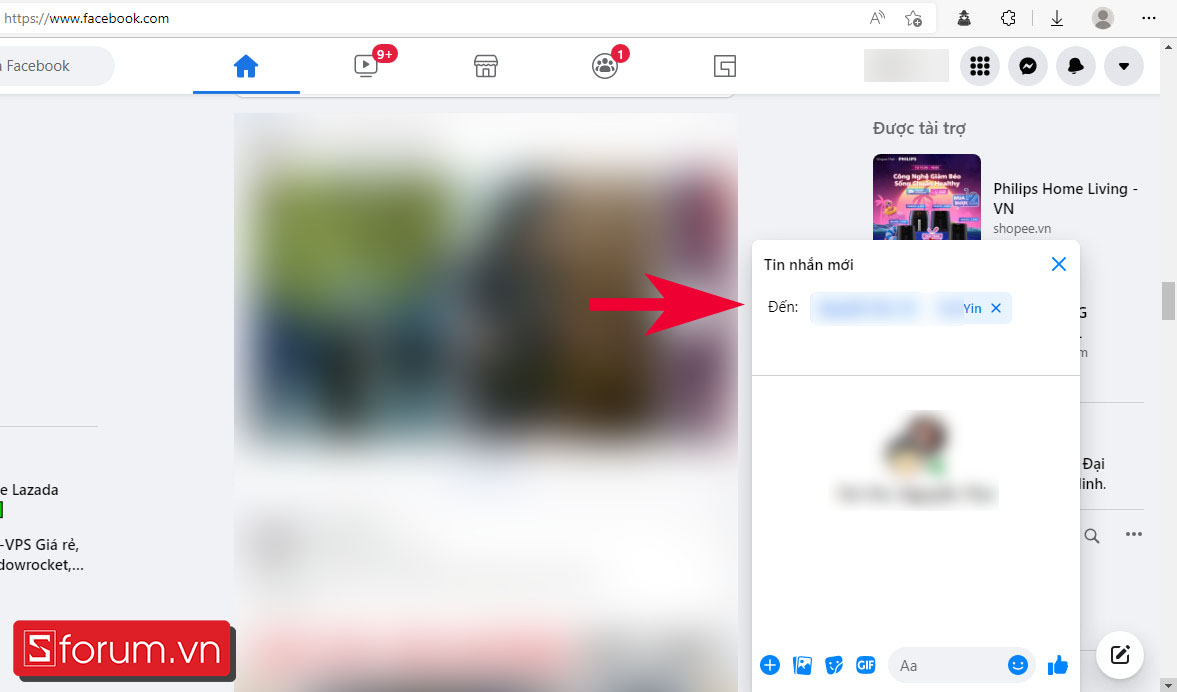
Bước 3: Gửi một tin nhắn bất kỳ để hoàn tất.

Cách tạo nhóm trên Messenger đối với điện thoại
Cách tạo nhóm trên Messenger bằng điện thoại như sau:
Cách tạo nhóm trên Messenger bằng điện thoại như sau:
Bước 1: Mở ứng dụng Messenger và chọn vào biểu tượng “Tin nhắn mới”.

Bước 2: Điền tên bạn bè mà bạn muốn tạo nhóm.

Bước 3: Gửi tin nhắn bất kỳ vào nhóm để hoàn tất quá trình.

Các tính năng quản lý nhóm trên Messenger
Một nhóm chat sẽ có thêm một vài tính năng quản lý để giúp nhóm hoạt động tốt hơn. Có thể kể đến một vài tính năng như:
- Đổi tên nhóm: Bạn có thể đổi tên nhóm bất cứ lúc nào để dễ dàng phân biệt với các nhóm khác trên Messenger.
- Đặt biệt danh cho thành viên: Việc đặt biệt danh cho từng thành viên sẽ giúp nhóm trở nên vui vẻ và gần gũi hơn.
- Xem thành viên nhóm: Tại đây bạn có thể xem toàn bộ danh sách các thành viên trong nhóm của mình.
- Chặn thành viên nhóm: Trưởng nhóm có thể chặn tin nhắn và cuộc gọi của các thành viên trong nhóm.
- Bỏ qua nhóm: Tính năng này cho phép bỏ qua các thông báo tin nhắn trong nhóm chat.
- Rời khỏi nhóm: Thoát khỏi nhóm chat trên Messenger.

Một nhóm chat sẽ có thêm một vài tính năng quản lý để giúp nhóm hoạt động tốt hơn. Có thể kể đến một vài tính năng như:
Tạm kết
Trên đây là hướng dẫn cách tạo nhóm trên Messenger cực kỳ đơn giản mà Sforum đã chia sẻ đến bạn đọc. Chúc các bạn thực hiện thành công.
- Xem thêm bài viết về Thủ thuật Messenger
MUA ĐIỆN THOẠI GIÁ SIÊU TỐT!






